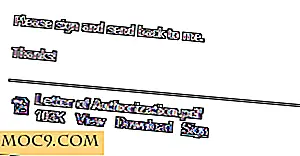Sådan tilpasser du Apple Watch Notifications på iPhone
Apples mest personlige enhed kan undertiden være lidt for personlig og komme i vejen for livet med forskellige meddelelser, hvoraf nogle ikke bryr sig om særlig. Mange brugere er ikke opmærksomme på, at de rent faktisk kan vælge, hvilke meddelelser de modtager på deres håndled, og som er skubbet til deres iPhone i stedet.
I denne artikel beskriver vi, hvordan du tilpasser, hvilke meddelelser du modtager fra individuelle apps, trin for trin. Vi går også over, hvordan du deaktiverer underretninger fra bestemte apps helt.
Kommer til meddelelsesindstillinger
For at få adgang til meddelelsesindstillingerne skal du starte appen Watch fra din iPhones startskærm.

Tryk på "Notifikationer".

Her kan du justere indstillingerne vedrørende en meddelelsesindikator og underretningsoplysninger.

Desuden kan du få adgang til "spejleindstillinger" for forskellige apps på din enhed. Mirroring betyder simpelthen at sende den samme meddelelse modtaget på din iPhone til dit ur.
Justering af Apple App Notification Settings
Post
1. Tryk på Mail fra menuen "Notifikationer".

2. Vælg "Brugerdefineret" i stedet for "Spejl min iPhone." Vælg om du vil modtage e-mail-advarsler på dit håndled eller ej, samt vælg eller sluk for specifikke postkassealarmer.

3. Hvis du vælger at acceptere advarsler, modtager du dem så ofte som e-mail hentes på din iPhone. Jo hyppigere ny post er tjekket, desto tungere batterierne dræner.
Aktivitet
1. Tryk på "Aktivitet".

2. Juster aktivitetsindstillingerne for at imødekomme dine personlige behov. Du kan muligvis tillade en ugentlig oversigt og stå påmindelser, men har de fleste andre muligheder deaktiveret. Eller måske vil du slå alle meddelelser på.
3. Du kan også deaktivere alle aktivitetsbaserede meddelelser for dagen, hvis du vælger det.

Træk vejret
1. Tryk på "Breathe" for at deaktivere eller aktivere påmindelser om åndedræt.

2. Juster påmindelser til din smag eller deaktiver dem helt. På samme måde som aktivitetsindstillingerne er en opsætning "Ugentlig opsummering" også indstillelig.


Beskeder
1. Tryk på "Beskeder".

2. Tryk på "Brugerdefineret".

3. Skift lyd, haptik eller visuelle advarsler til din smag ved at vende de tilsvarende kontakter.

4. Tryk på "Gentag advarsler" for at justere indstillinger for alarmrepetition.

5. Tryk på indstillingerne for en gang, to gange, tre gange, fem gange, ti gange eller aldrig. For at få afklaret, når du modtager en besked og afviser det, to minutter senere modtager du den samme meddelelse igen. Dette sker indtil det valgte antal gange, indtil meddelelsen er adresseret.

Andre førstepartsapps
De fleste andre Apple-apps har tilsvarende dybdeindstillinger for hver app, mens andre blot vil tilbyde toggling-meddelelser til eller fra.
Tag f.eks. Maps. Drej alarm kan kun tændes eller slukkes.


Justering af indstillinger for tredjeparts appmeddelelser
I næsten alle tilfælde af app-indstillinger fra tredjeparter kan advarsler afspejles til din Apple Watch eller kun nå din iPhone - og ikke mere. Hvis du vil justere dette under den første gruppering af apps, skal du trykke på en app.

Tænd eller sluk for "Mirror iPhone Alerts" -knappen.

For at gøre dette under den anden gruppering af apps, kan skiftet "Mirror iPhone Alerts" skiftes direkte uden et andet trin.


Konklusion
Uanset om du er Apple Watch-bruger på lang tid eller bare er ved at blive konfigureret, er det bedst at kontrollere dine underretningsindstillinger så ofte for at forenkle dit liv yderligere og sørg for, at du bliver underrettet om, hvad der virkelig betyder noget. Hvordan har du indstillinger tilpasset på din Watch? Lad os vide i kommentarerne.